Tuto Chronus : Faites une sauvegarde de votre iPhone
 La Rédaction
La Rédaction- Il y a 15 ans (Màj il y a 15 ans)
- 💬 14 coms
- 🔈 Écouter
 Aujourd'hui, je vous ai préparé un tuto sur Chronus ! Nous allons voir toutes ses fonctionnalités et comment s'en servir.
Aujourd'hui, je vous ai préparé un tuto sur Chronus ! Nous allons voir toutes ses fonctionnalités et comment s'en servir.
Qu'est-ce que Chronus et à quoi ça sert?
Chronus est un tweak disponible sur Cydia qui vous permet de faire une sauvegarde de vos applications et paramètres de jailbreak avec Chronus.
Quelle utilité ?
- Quand vous supprimez une application, la sauvegarde disparaît aussi, c'est donc pratique d'en avoir une quelque part.
- Transférez les sauvegardes d'iPhone à iPad ou iPod Touch, et vice versa (pour les jeux par exemple). Tant que la sauvegarde est compatible, toutes les combinaisons sont possibles.
L'application est payante. Il vous faudra débourser quelques euros mais Chronus possède une version d'essai (limitée en fonctions) qui permet malgré tout de suivre ce tuto.
Quand vous lancez Chronus, vous tombez sur cette page :
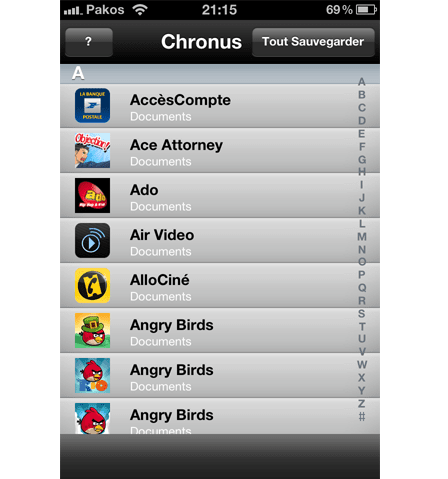
Vous y voyez alors la liste de toutes vos applications.
En rentrant dans une application (tap dessus), il y a trois options :
- bouton sauvegarder
- mode tout sauvegarder
- la liste de vos sauvegardes
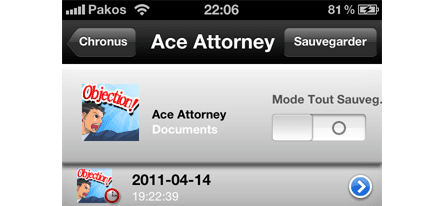
Le bouton sauvegarder en haut à droite vous fait directement une sauvegarde de l'application que vous retrouvez ensuite directement en dessous.
Le mode tout sauvegarder permet avec un seul bouton depuis le menu principal de sauvegarder toute les applications qui ont ce mode activé. Vraiment pratique pour une longue liste, mais il faut quand même aller activer ce bouton pour chaque appli.
La liste des sauvegardes vous permet de faire plusieurs choses : Restaurer, Courriel et Effacer.
- Restaurer : Restaurer une sauvegarde.
- Courriel : Envoyer par mail la sauvegarde de l'application.
- Effacer : Supprimer cette sauvegarde.
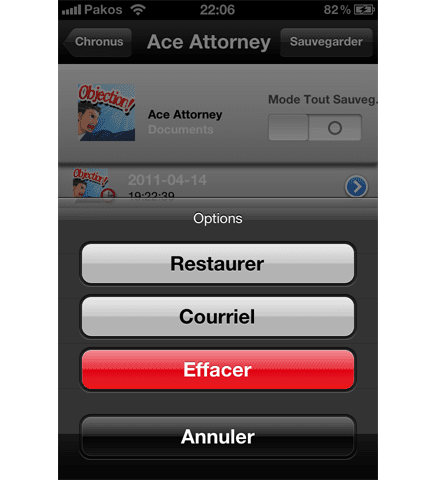
En appuyant sur la flèche à droite d'une sauvegarde, vous retrouvez les dossiers de l'application qui ont été sauvegardés ainsi que leur chemin sur la mémoire de l'iPhone.
Nous allons maintenant voir comment récupérer les sauvegardes contenues sur votre appareil.
Au lieu d'utiliser le SSH (que je trouve lent et pas pratique), j'utilise à la place iFunBox qui est plus simple et bien plus rapide.
Où trouver iFunBox ?
Tout simplement sur le site officiel : Site Officiel (Cliquez sur Français en bas de "Multilangual versions" pour récupérer la version française)
Une fois téléchargé, lancez le .exe directement, il n'y a pas besoin de l'installer. (Par contre, l'installation d'iTunes est requise)
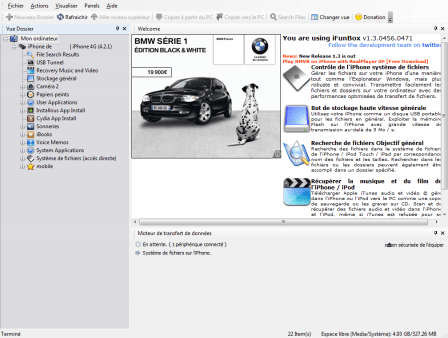
iFunbox est divisé en 2 parties :
- A gauche, vous retrouvez l'arborescence de l'iPhone (tous les dossiers et fichiers que contient l'iPhone) ainsi que des raccourcis très pratiques.
- A droite, il y a le contenu du dossier dans lequel vous vous trouvez.
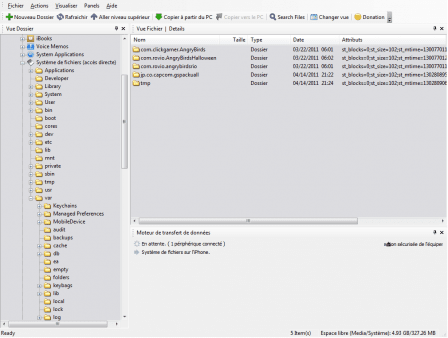
Allez à l'endroit suivant :
- Système de fichier (accès direct) > var > mobile > Library > Preferences > TimeCapsule
Une fois dans mobile, je vous conseille de créer un raccourci (clic droit en étant dans mobile, Add to Shortcut)
Dans TimeCapsule, vous avez donc toutes vos sauvegardes, en général vous reconnaissez les applis par le nom du dossier.
Il va falloir tout récupérer et les transférer sur votre ordinateur.
Sélectionnez vos dossiers 5 par 5, clic droit > Copiez vers le PC > Enregistrez dans un dossier que vous aurez préalablement créé sur votre bureau par exemple.
Je vous conseille d'y aller 5 par 5 car j'ai remarqué de nombreuses fois que de nombreux dossiers n'étaient pas copiés quand on sélectionnait tout en une fois.
Vous avez terminé ! Pour remettre une sauvegarde en place, il suffit de remettre le dossier au même emplacement. Ensuite, sur Chronus, il faut faire un tap sur la sauvegarde et choisir restaurer.
Les sauvegardes peuvent être transférées entre iDevice (par exemple d'iPhone à iPad) tant qu'elles sont compatibles.
Sachez enfin que certaines applications natives ne peuvent pas être sauvegardées comme Photos.



















